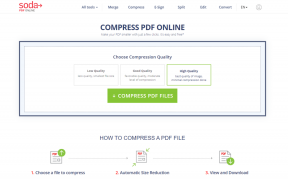Kuinka korjata MaxxAudio Pro ei toimi
Miscellanea / / August 04, 2021
Mainokset
Viime aikoina monet käyttäjät ovat äskettäin väittäneet "MaxxAudio Pro ei toimi -ongelmasta". MaxxAudio Pro on äänisarja, joka vastaa tietokoneen äänentoiston parantamisesta. Se on yksi tärkeistä ääninäkökohdista, ja kaikki siihen liittyvät häiriöt tai virheet voivat luoda takaiskun käyttäjille.
Korjaukset MaxxAudio Pro ei toimi -ongelmaan.
"MaxxAudio Pro ei toimi" -ongelma liittyy usein Realtek-ohjaimeen, ja molempien yhteensopimattomuus voi olla vastuussa tapahtumasta. Se on kuitenkin yksi peruskysymys, ja se voidaan ratkaista muutamalla alla mainituilla yksinkertaisilla ja suoraviivaisilla korjauksilla. Katso:
Korjaus 1: Poista valinta Ota automaattinen ponnahdusikkuna käyttöön:
Yksi ihanteellisimmista ratkaisuista "MaxxAudio Pro ei toimi" -ongelman korjaamiseksi on Poista automaattinen ponnahdusikkuna -valinnan valinta. Noudata tällöin seuraavia ohjeita:
- Käynnistä ensin Tiedostonhallinta ikkunaan painamalla Windows + E yhteensä.
- Siirry nyt Resurssienhallinta-ikkunan sisään C: \ Program Files \ Realtek \ Audio \ HDA.
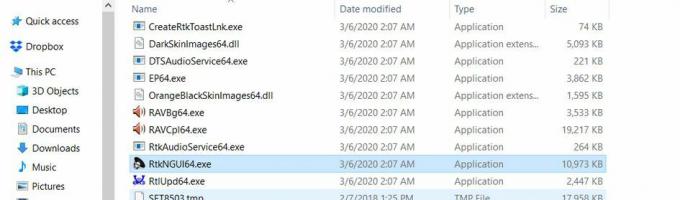
- Sen jälkeen, etsi vaihtoehtoluettelosta ja napsauta RtkNGUI64.exe, ja se avaa Audio Manager -sovellus.
- Navigoi nyt Lisäasetukset-välilehti ja napsauta sitten vaihtoehdon yli Jack-tiedot.
- Lopuksi, Poista valintaruudun valinta sijaitsee ennen vaihtoehtoa Ota automaattinen ponnahdusikkuna käyttöön, kun laite on kytketty verkkovirtaan.
- Kun olet valmis, tarkista, onko virhe ratkaistu.
Korjaus 2: Palauta Windows 10:
Mainokset
Palautus tai järjestelmän palauttaminen on yksi hienoimmista vaihtoehdoista, joka on toiminut monille kärsiville käyttäjille. Tässä suosittelemme tekemään samoin noudattamalla seuraavia ohjeita:
merkintä: Kun suoritat järjestelmän palautuksen tietokoneellesi, se poistaa myös valitun palautuspisteen (päivämäärän) jälkeen asennetut ohjelmat ja ohjelmistot.
- Käynnistä ensin RUN-valintaikkuna painamalla Windows + R yhteensä.
- Nyt sisällä Suorita kehote, kirjoitarstrui ” ja napsauta sitten OK.

- Sisällä Järjestelmän palauttaminen napsauta Seuraava, ja se laskeutuu näyttöön, jossa on muita vaihtoehtoja.
- Valitse sitten vaihtoehdon vieressä oleva valintaruutu Näytä lisää palautuspisteitä nähdäksesi koko luettelon päivämääristä.

- Tässä Valitse palautuspiste haluat Windows 10: n palautuvan ja napsauttamalla sitten Seuraava ja napsauta sitten Suorittaa loppuun.
Korjaus 3: Nollaa Waves MaxxAudio Pro UWP -sovellus:
Toinen korjaus, joka voi auttaa sinua pääsemään eroon "MaxxAudio Pro ei toimi" -ongelmasta, on Waves MaxxAudio Pro UWP -sovelluksen nollaaminen. Ennen kuin siirryt eteenpäin, huomaa kuitenkin, että tämä korjaus on tarkoitettu erityisesti käyttäjille, jotka käyttävät Waves MaxxAudio Pro Microsoft Store -sovellusta.
- Siirry ensin työpöydän hakupalkkiin ja kirjoita Asetus ja käynnistä Asetukset-ikkuna hakutuloksista.

- Siirry seuraavalla näytöllä kohtaan Sovellukset, ja valitse vaihtoehtoluettelosta WaveMaxxAudio Prop -sovellus.
- Avaa edelleen Sovellusasetukset napsauttamalla Edistyneet asetukset ja valitse sitten Nollaus painike.
- Klikkaa Nollaa uudelleen vahvistaaksesi toimintosi.
Korjaus 4: Päivitä Realtek-ääniohjain:
Yksi tärkeimmistä syistä siihen, että MaxxAudio Pro ei toimi, johtuu sovellusten yhteensopimattomuudesta tietokoneen Realtek-ääniohjaimen kanssa. Paras ratkaisu on päivittää Realtek-ääniohjain ja tarkistaa, auttaako se vai ei.
Realtek-ääniohjaimen päivittämiseksi suosittelemme käyttämään erillistä ohjaimen päivitystyökalua. Verkossa on useita tällaisia työkaluja, ja voit käyttää mitä tahansa parhaista niiden joukossa.
Mainokset
Nämä olivat kaikki kokeiltuja ja testattuja menetelmiä, jotka auttavat sinua pääsemään eroon "MaxxAudio Pro ei toimi" -ongelmasta. Se ei ole vakava häiriö, ja jos olet yksi sen kärsineistä käyttäjistä, voit kokeilla yllä mainittuja korjauksia ja ratkaista ne hetkessä.
Tämän artikkelin lopussa toivomme, että kaikki artikkelissa mainitut tiedot ovat hyödyllisiä ja merkityksellisiä. Luettuasi tämän artikkelin, jos sinulla on kysyttävää tai palautetta, kirjoita kommentti alla olevaan kommenttikenttään.
Mainokset Google-taulukko on hyödyllinen työkalu ihmisille, jotka haluavat työskennellä tien päällä. Se on…
Mainokset Windows-tietokoneiden on aina käsiteltävä jonkinlaisia ongelmia. Enemmän tai vähemmän he kärsivät…
Mainokset DisplayPort on tietokoneesi yleinen liitinmuoto, joka tarjoaa korkean suorituskyvyn näyttöominaisuuden. Se näyttää…